电脑显示没有声卡怎么回事?,电脑系统提示没有声卡
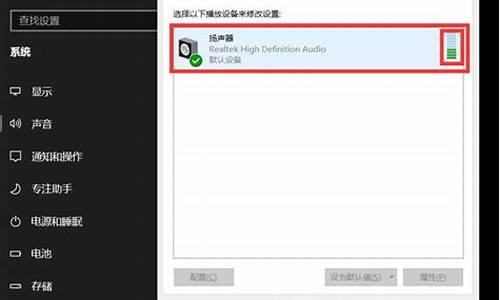
从以下几方面检查看看:
1、打开控制面板,声音和音频设备,看音量这一项,再看第二个设备音量这一项,是否为灰色,如果是灰色,按第2步检查,如果不是灰色,按第3步检查
2、从桌面的“我的电脑”(右键)的“管理”中打开“设备管理”这一栏,看“声音,视频和游戏控制”这一栏中是否有问号的提示,有的话,说明声卡驱动没装,找到声卡驱动安装好驱动。
3、如果声卡驱动装好了还是没声音,试着用下面的方法检查:运行“Dxdaig”,打开DirectX诊断工具,打开“音乐”这一栏,看默认端口是否为禁用状态,如果是,点启用,打开音乐端口。
电脑显示未安装音频设备的原因如下:
电脑提示未安装任何音频输出设备,出现这个提示的原因有两种情况,第一种情况是你电脑的声卡驱动没有安装好。
第二种原因就是你的电脑没有连接声音输出设备,比如音箱、耳机等等。
解决办法:
1、查看电脑当前的硬件状态
如果真出现上述的问题时,首先要做的就是查看当前计算机的声音输出设备究竟有没有故障和异常。
操作方法是,首先将电脑打开,然后在桌面和开始菜单中寻找设备管理器的功能,进入设备管理器之后,我们直接点击声音设备进行查看,在这个情况下我们能够查看声音的硬件设备是否出现了问题,比如,如果有**感叹号的图标那说明驱动程序出现了问题。
如果是一个禁用符号,则说明该项设备被禁用了。
2、启用声音设备或重新安装驱动
在设备管理器中查看声音设备的时候,我们看一看声卡当前的状态,如果声卡当前的状态旁边有一个禁用的符号,那么就说明声卡被禁用了。
此时我们就直接使用鼠标右键点击声音设备,然后选择“启用”功能,启用之后声卡就正常工作了。
但如果声音设备旁边的符号是一个**的惊叹号,那么说明声卡的驱动有问题,此时我们需要对声卡的驱动进行更新,即右键单击声卡设备,然后选择“更新驱动程序”选项即可,之后我们再次查看声卡是否能够正常工作且声音输出是否正常就行了。
3、使用驱动精灵
在硬件检测和驱动更新的功能上,有一款软件能够帮助我们进行这项工作,这款软件就是很多人都非常熟悉的驱动精灵。驱动精灵的使用方法非常简单,首先只要在电脑联网的情况下搜索下载并安装驱动精灵。
然后点击直接运行驱动精灵后在驱动精灵的主界面进行硬件检测或驱动检测,硬件检测能够帮助用户判定当前计算机的硬件是否正常,而驱动则是能够检测驱动是否需要更新或者安装。但如果上述方法都无法解决问题的时候,那就说明电脑的声卡出现了问题,需要对其进行更换。
声明:本站所有文章资源内容,如无特殊说明或标注,均为采集网络资源。如若本站内容侵犯了原著者的合法权益,可联系本站删除。












